Kako provjeriti je li memorija vašeg računala (RAM) loša
Hardver Admin Alati Freeware / / March 18, 2020
Ima li vaše računalo probleme s pokretanjem? Obično je prva stvar tvrda diska, no možda će biti vrijedno provjeriti i vašu RAM memoriju, a ovaj će vam vodič pokazati kako.
Je li vaše računalo doživjelo blokade, zamrzavanje, plave ekrane smrti, pad sustava, iskrivljenu grafiku ili se možda samo neće pokrenuti? Sve su to simptomi možda uzrokovani lošom fizičkom RAM-om (Random Access Memory). Ovo su mali štapići fizičke memorije koji se ubacuju u matičnu ploču računala. Srećom, lako ih je testirati pomoću besplatne aplikacije i jeftinog USB palčkog pogona. Započnimo!
Preduvjeti
- Radno računalo
- USB prijenosnik
- 15-60 minuta, ovisno o tome koliko RAM-a ima vaše računalo
1. faza - Kreirajte testnu vožnju
Zove se jedan, ako ne i najbolji, program dostupan za testiranje memorije Memtest86. Postoje dvije različite web stranice za to, ali ova će vas veza dovesti do one s najboljom verzijom koju je najlakše postaviti.
Na stranici za preuzimanje preuzmite verziju "Automatski instalirani USB ključ".
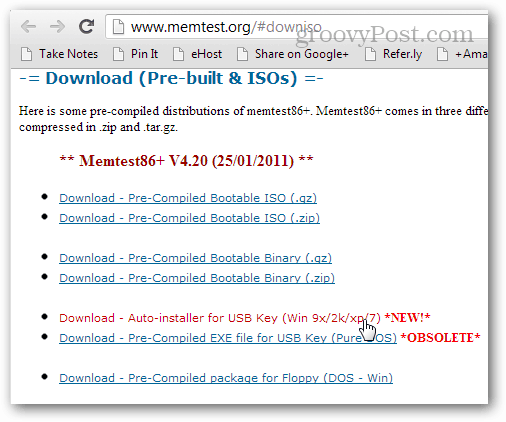
Nakon preuzimanja izvadite arhivu (.zip datoteku) u svoju mapu ili negdje gdje je možete pronaći.
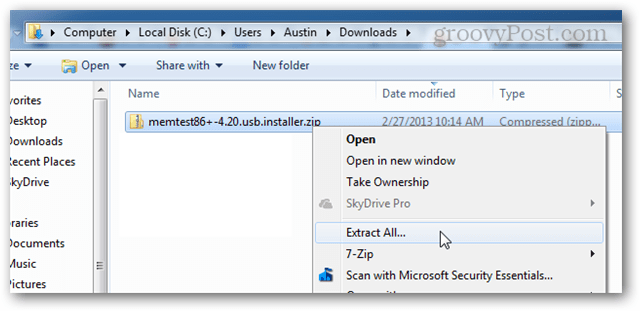
U izvađenoj mapi otvorite datoteku: "Memtest86 + USB Intaller.exe"
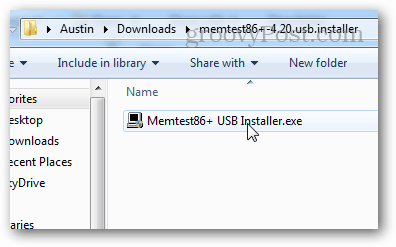
Prije daljnjeg provjerite je li priključen USB pogon na koji ćete ga instalirati. Ne zahtijeva vrlo veliki štap jer su datoteke veličine manje od 1 MB.
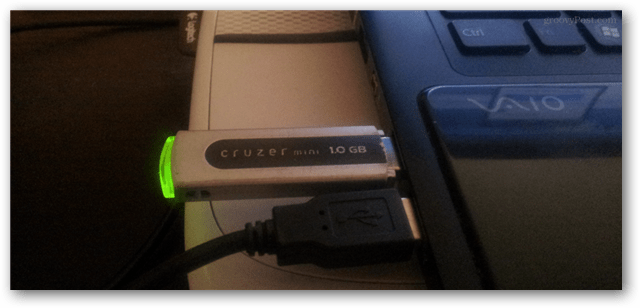
Prođite instalacijski program i odaberite USB Flash Drive. Ako želite, potvrdite okvir za format, koji će osigurati da funkcionira, ali može i dalje raditi, čak i bez formatiranja. Imajte na umu da će formatiranje USB stick izbrisati sve prethodne datoteke pohranjene na pogonu.
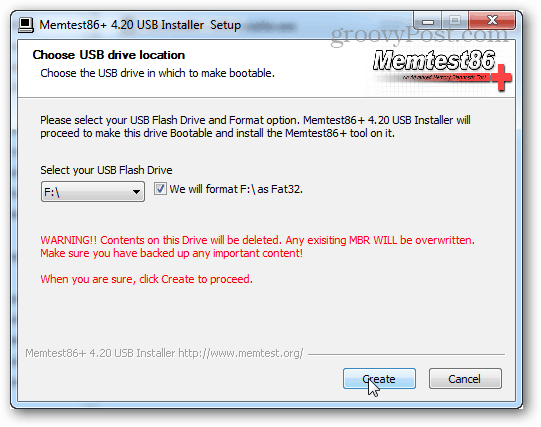
Ako je sve prošlo dobro, vidjet ćete zaslon na kojem piše "Instalacija gotova, vaš Pogon trebao bi biti spreman za pokretanje!". Jednostavno izađite iz instalacijskog programa (kliknite Dalje i Završi) i tada je vrijeme da učitate računalo za testiranje.
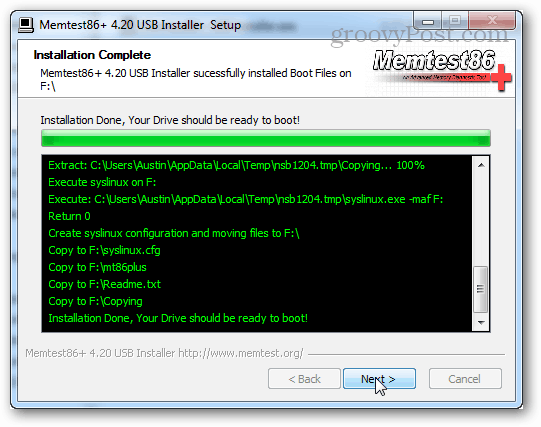
Prije nego što iskopčate USB pogon, možete ga sigurno izbaciti iz opcije programske trake. Nije obvezno, ali to je dobra praksa.
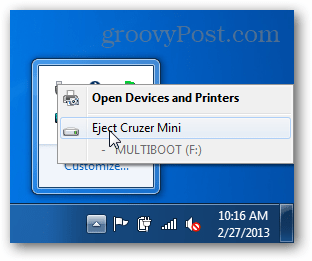
Faza 2 - Pokretanje testa
Priključite USB pogon i pokrenite računalo. Na nekim će se računalima pojaviti POST ekran poput snimke zaslona u nastavku, a to će zapravo reći koji gumb pritisnuti za ulazak u postavljanje. U tom slučaju pritisnite taj gumb i uđite u postavljanje. Postavljanje je zapravo BIOS konfiguracija, stoga moramo osigurati da se računalo pokrene pomoću USB pogona u odnosu na vaš standardni tvrdi disk.
Ako imate prijenosno računalo ili prefabrikovano računalo, umjesto toga ćete možda vidjeti zaslon za prskanje marke. U tom slučaju pokušajte pritisnuti DEL ili F2. Ako nijedan od tih gumba ne radi, možda će vam trebati Google broj modela vašeg računala i shvatiti koji će vas gumb uvesti u BIOS.
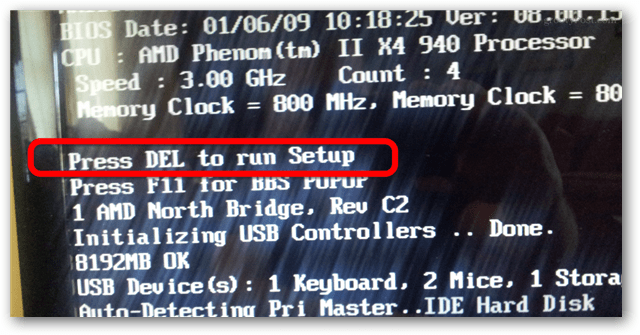
U postavkama BIOS-a trebao bi biti odjeljak Prioritet uređaja za pokretanje. To je ono što moramo postaviti
Napomena: U BIOS konfiguraciji miš ne radi pa ćete se kretati pomoću tipki sa strelicama na tipkovnici.
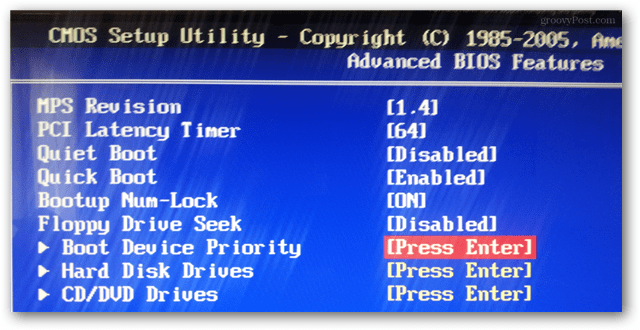
Postavite USB thumbdrive na uređaj s prvim ili najvišim prioritetnim sustavom za pokretanje.
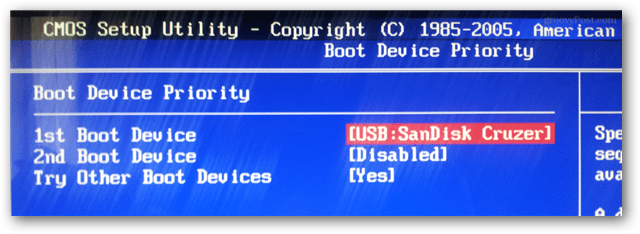
Pritisnite gumb Spremi i izađite. (Obično je to tipka F10.)
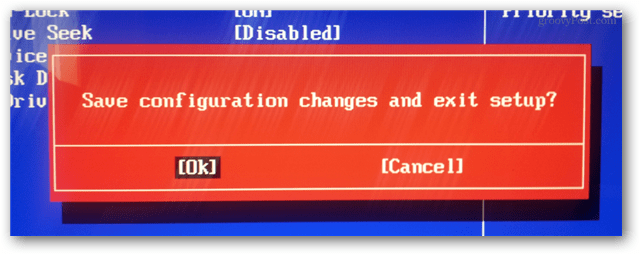
Sada bi se računalo trebalo ponovno pokrenuti i pružiti vam mogućnost podizanja sustava s USB-a. Možda ćete trebati pritisnuti tipku.
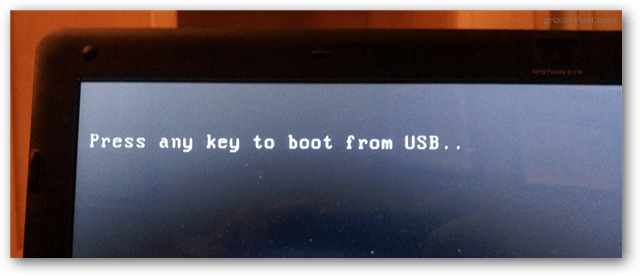
Memcheck će se automatski pokrenuti nakon što ga dignete. U ovom trenutku doslovno ne morate ništa raditi osim čekati da se to završi. Međutim, ovo može trajati duže vrijeme ovisno o tome koliko RAM-a treba testirati. Ako na slici ispod imate 8 GB poput računala, to može potrajati više od sat vremena.
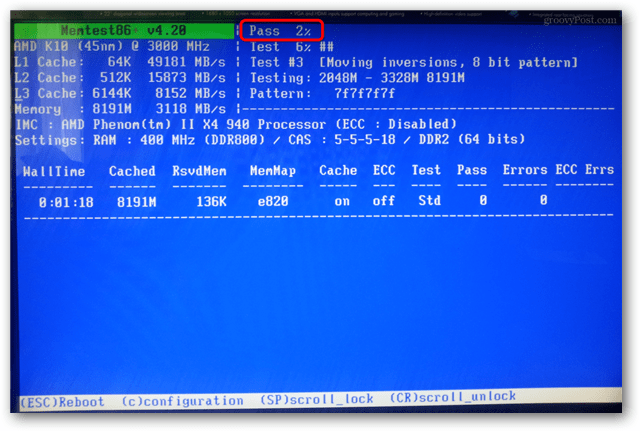
Kada je test gotov, vidjet ćete pogreške na dnu ili će program reći da nema nikakvih pogrešaka.
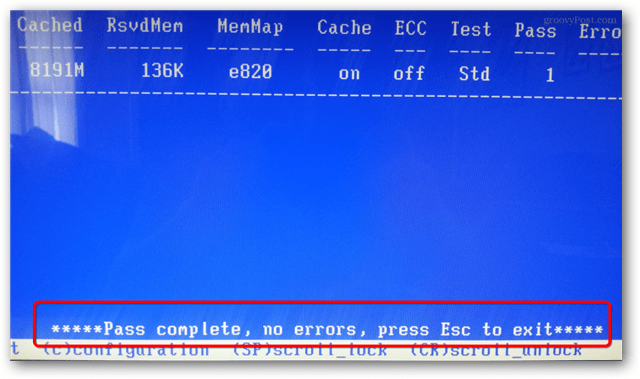
Ako naiđete na pogreške, vjerojatno će vam trebati zamijeniti RAM. To je posebno istinito ako imate bilo koji od simptoma spomenutih u uvodnoj rečenici ovog vodiča. Ali ako imate više RAM-ovih štapova, to može biti samo jedan ili dva RAM-a koji je potrebno zamijeniti. U tom slučaju, bilo bi vrijedno testirati svakog pojedinačno pomoću memheck-a da biste pronašli neispravnu memoriju. Kako je moja baka govorila, nema potrebe za bacanjem dobre RAM-a!



